Сочетания клавиш FireFox: простой способ ускорить просмотр веб-страниц
Опубликованно 18.11.2018 20:30
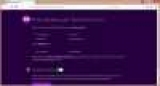
В браузере или в веб-браузере, основной инструмент управления-это группа «мышь + графический интерфейс». И это очень удобно, но зачастую заставляет вас терять время на элементарные операции. Таким образом, разработчики доступны горячие клавиши, или сочетания клавиш. Эта статья рассказывает всем отель, с удобным расположением горячих клавиш в FireFox. Путешествие по веб-страницам
Для навигации в World wide web, вместо привычных кнопок «Назад» и «Вперед» можно использовать схемы, приведенные в следующей таблице.
Клавиши быстрого вызова
Описание действий
"Alt" + «Влево»
Он открывает предыдущую страницу
Backspace
"Alt" + «Вправо»
Он открывает следующую страницу после возвращения к предыдущей
Shift + Backspace
Alt + Home
Открывается в этой вкладке "начальная страница"
F5
Обновляет содержимое веб-страницы
Ctrl + R
Ctrl + F5
Обновляет содержимое веб-страницы, но и все файлы снова загружаются с сервера
Ctrl + Shift +R
Escape (Esc)
Останавливается загрузка страницы
Alt + D
Выделить содержимое адресной строки
Ctrl + Enter
Добавляет адрес, введенный конце .com
Shift + Enter
Добавляет адрес, введенный конце .net
Ctrl + Shift + Enter
Добавляет адрес, введенный конце .org
Delete
Удалить опцию автозаполнения
На фото ниже приведен пример:
Управление окнами и вкладками
Во время навигации на веб-сайте постоянно возникает необходимость работать ваши окна и вкладки. Для этих операций существуют также сочетания клавиш. Их полный список сведен в таблице ниже.
Основные комбинации
Дополнительные кнопки
Описание действий
Управление окно
Alt
-
Показывает стандартной строки меню над лентой вкладок
F10
Ctrl
N
Открывается новое окно FireFox
Alt
F4
Закройте окно браузера
Ctrl + Shift
W
Закрывает все открытые окна
Q
N
Он открывает последнее закрытое окно
Управление вкладками
Ctrl
Т
Кнопка «Открыть карту»
F4
Закрыть активную вкладку
W
Ctrl + Shift
Т
Он открывает последнюю закрытую вкладку или группу вкладок.
PageUp
Перемещение «фокусное» на вкладке слева и справа на панели вкладок
PageDown
Tab
Перейти к предыдущей (первая пара комбинаций) или следующей карты (вторая пара комбинаций)
Ctrl
PageUp
Tab
PageDown
Home
Размещены «фокусное» на вкладке в начале и в конце панели вкладок, соответственно
End
Клавиши от 1 до 8
Откроется вкладка открыта с указанного числа или в последний
9
Примечание. «Фокус» карты-это форма выбора элемента интерфейса. Для того, чтобы использовать его, нужно нажать клавишу Alt, затем нажмите клавишу Shift + Tab, чтобы переключиться на нужную вкладку.
Кроме того, вы должны упомянуть на сочетание клавиш Ctrl + Shift + P, в результате новое окно в режиме «Инкогнито». В этом режиме не сохраняется история просмотра и скачивания. Один из вариантов использования – путешествие в Сети с аудиторией ПК. Просмотр страницы и операции с его содержимым
Также использовать вкладки, горячие клавиши в FireFox позволяют работать с информацией на веб-странице.
Основные комбинации
Дополнительные кнопки
Описание действий
Отображение и масштабирование
Home
–
Переходит в начало и конец страницы, соответственно
End
PageUp
–
Просмотрите веб-страницу с размерами области отображения
Shift
Space
PageDown
–
То же самое, но вниз Space (пробел)
Ctrl
+
Увеличивает и уменьшает масштаб
–
Вращение колесика мыши
0
Задает масштабирование страницы = 100%
F11
–
Полноэкранный сайт
Операции со страницей и изменение
Ctrl
Или
Открывает HTML-или PDF-документа с жесткого диска
P
Вызывает диалоговое окно печати.
S
Сохраняет открытую страницу в формате HTML
C
Копировать, вырезать и вставить, соответственно, текста или изображения
X
V
И
Выделяет содержимое всей страницы
Z
Отменить последнее действие с текстом
Y
Повторяет последнее отмененное действие
Страница поиска
Ctrl
F
Откроется строка поиска на странице
Г
Вернуться к последней совпадение. Альтернативой клавишу F3
И
Установите курсор в строке дополнительного поиска
K
Стрелки «Вверх» и «Вниз»
Выберите двигатель поиска для того, чтобы команда из автономного поиска. Работает только после использования комбинации клавиш Ctrl + И
Вот еще один пример использования комбинации на практике:
История посещений, закладки и другие инструменты
Список сочетания клавиш Firefox для того, чтобы быстро получить доступ к этим элементам навигации приведен в следующей таблице.
Основные комбинации
Дополнительные кнопки
Описание действий
История браузера
Ctrl
Н
Открывает панель слева с историей посещений
Ctrl + Shift
Н
Вызывает диалоговое окно «История»
Delete
Вызывает диалоговое окно «Очистить историю»
Закладки
Ctrl
D
Добавить открытый сайт в «Закладки»
B
Открывается слева на панели «Закладки»
Все
Ctrl + Shift
D
Добавляет все сайты, все открытые вкладки в «Закладки»
В
Вызывает диалоговое окно «Библиотека закладок»
Другое
Ctrl
J
Показывает диалоговое окно «Диспетчер загрузки»
F12
–
Открываете «Панель разработки»
Ctrl + Shift
И
Показывает все параметры, установленные
В
Переключает панели развития в режиме «Веб-консоль», «Инспектор» и «Отладчик» соответственно
С
S
На самом деле выглядит так:
Управления HTML 5 проигрыватель
Для этой процедуры выделяются следующие сочетания клавиш в FireFox: Space (пробел) – запуск/ пауза воспроизведения файла. Стрелки «Вверх», «Вниз» – регулировка громкости звука. Ctrl + те же стрелки – выключают и включают звук. Rewind: Стрелки «Влево», «Вправо» вперед и назад в течение 15 секунд, соответственно; Ctrl + те же стрелки – перемещение на 10% от общего времени файла вперед или назад; Home – Воспроизведение с начала; End – Перемотка в конец записи.
Примечание. Многие следующие комбинации клавиш работают и в других браузерах: Google Chrome, Opera, «Яндекс.Браузер», Opera, Internet Explorer.
Знание горячих клавиш в FireFox значительно увеличивает простоту использования программы и позволяет сэкономить немного времени для выполнения простых операций. Автор: Сергей Кочетков 10 Октября, 2018
Категория: Гаджеты


